Hoe om e-pos vanaf Outlook na Gmail te invoer deur GML te gebruik
Wil jy heeltemal verander na Gmail, maar wil jy al jou e-pos op een plek wees? Volg hierdie instruksies om u gearchiveerde of gestoorde e-pos in Outlook na u Gmail-rekening te invoer.
conținut
stappe

1
Gaan na die Microsoft Outlook Express-posbus. Open Outlook en dan Outlook Express (laai dit gratis indien nodig). In Outlook Express, kies lêer> Invoer en dan "Boodskappe".
- In die oop dialoog te kies Microsoft Outlook en kliek op "Volgende" om boodskappe in Outlook Express invoer.

2
Skuif jou Outlook Express-posbus na Mozilla Thunderbird. Laai en installeer Mozilla Thunderbird (`n gratis en oopbronvervanger vir Outlook wat deur die Firefox-span verskaf word). As jy gevra word tydens die installering, maak seker dat Thunderbird jou e-pos invoer en klik "Volgende".

3
Laai en installeer Google Mail Loader (GML). Dit is `n gratis en open source program wat Mark Lyon geskep het.

4
Open GML, kies die knoppie Soek onder die afdeling `Stel jou e-pos lêer` op en blaai deur die hardeskyf om die Thunderbird-poslêer te vind. Vind eers die gids Profiel gebruik die instruksies hieronder genoem. Kyk dan na die gids Pos.
in Windows Vista en 7 Klik op die knoppie Huis.
Skryf % APPDATA%.
Klik op die gids Roaming wat in die soekresultate verskyn.
Gaan na Thunderbird> Profiele.
in Windows 2000 en XP.
Klik op die knoppie Begin en gaan na Hardloop.
Skryf % APPDATA% en druk OK.
Gaan na Thunderbird> Profiele.
in Linux en Unix
kies die opsie "Versteek lêers en dopgehou". Die manier waarop jy dit doen sal afhang van jou stelsel. Byvoorbeeld, in Nautilus, gaan na View> Wys verborge lêers
soek ~ /. Thunderbird // - As u `n eksterne stelsel gebruik (bv. Ubuntu of Debian), soek ~ / .mozilla-thunderbird.
in Windows Vista en 7 Klik op die knoppie Huis.
Skryf % APPDATA%.
Klik op die gids Roaming wat in die soekresultate verskyn.
Gaan na Thunderbird> Profiele.
in Windows 2000 en XP.
Klik op die knoppie Begin en gaan na Hardloop.
Skryf % APPDATA% en druk OK.
Gaan na Thunderbird> Profiele.
in Linux en Unix
kies die opsie "Versteek lêers en dopgehou". Die manier waarop jy dit doen sal afhang van jou stelsel. Byvoorbeeld, in Nautilus, gaan na View> Wys verborge lêers
soek ~ /. Thunderbird /

5
Kies en merk die gids of individuele e-pos wat jy wil invoer in Gmail.

6
Open jou Gmail-rekening en, indien moontlik, maak jou inkassie skoon. Alle geargiveerde pos wat u invoer, gaan direk na u inkassie. Sodra jy dit doen, moet jy dit kies en argiveer as dit nodig is. Dit sal baie makliker wees om te doen sonder om die ander boodskappe in die inkassie gelyktydig te organiseer. Jy kan ook al die huidige e-posse merk sodat jy dit maklik in die lêers kan vind en later na die inkassie kan terugkeer.

7
Kies die tipe lêer in GML. Daar is twee opsies vir mbox-lêers. As jy die opsie kies strenger en GML vind geen boodskap in die lêer nie, dit verander na die minder streng en probeer weer.

8
Kies die tipe boodskap. Boodskappe wat uit die gids genaamd "Gestuurde items" ingevoer is, kan gestuur word na die "Gestuur" -map in Gmail. Dit sal egter ook in u inkassie verskyn. Alle ander boodskappe sal na die inkassie gestuur word en van daar kan u dit kies en argiveer.

9
Voer jou Gmail-adres in

10
Voer die korrekte naam van die SMTP-bediener in. Die program gebruik `n standaard Google SMTP-bediener, maar dit mag nie vir almal werk nie. As dit jou geval is, lees die instruksies in die Google Gmail Loader-webwerf (in Engels)

11
Klik op die knoppie Stuur na Gmail in GML en hersien die indieningsproses. As jy duisende e-posse het, kan dit ure duur.

12
Maak jou Gmail-rekening oop en kyk na die vordering terwyl GML jou boodskappe invoer.

13
Organiseer jou Gmail-boodskappe. Soos boodskappe ingevoer word, kan jy hulle van die inkassie argiveer (of dit verwyder as hulle reeds in die Gestuurde gids is).

14
Kies die gewenste boodskappe (of alles as jy wil). Klik op Argief. Wanneer dit gedoen word, sal alle geselekteerde boodskappe geargiveer word. Herhaal hierdie stap totdat jy al die boodskappe wat jy wil hê, argiveer.
wenke
- Aangesien Gmail `n IMAP-koppelvlak het, kan jy jou Gmail-rekening aan Outlook koppel en die e-posboodskappe direk daarheen skuif.
- In plaas daarvan om alle huidige e-posboodskappe te verwyder voordat jy dit invoer, stel jy `n nuwe filter in om alle inkomende nuwe e-posse van die SMTP-e-posadres te etiket.
- Verdeel Outlook e-pos dopgehou in die een wat ongeveer 1000 boodskappe bevat. Elke keer sal GML in die middel van `n gids geblokkeer word, dus as dit kleiner is, sal dit baie vinniger wees om dit weer te laai.
- As jy twee keer dieselfde boodskap laai, sal Gmail dit net een keer stoor. Dit beteken dat as GML onderbreek word en jy dit herbegin (wat veroorsaak dat sekere lêers weergee word), sal dit net die nuwe boodskappe wat jy oplaai, stoor.
waarskuwings
- Ongelukkig verander hierdie proses die datums van die boodskappe. Die datum in die inkassie sal wees in die Google het die boodskap ontvang, nie wanneer dit oorspronklik gestuur of ontvang is nie. Die oorspronklike datum sal egter steeds in die boodskap wees. U kan `n deel van die datums soek om die onderskeie boodskappe te kry. Byvoorbeeld, as u "94" skryf, sal alle boodskappe van Augustus 1994 verskyn.
- As die oorspronklike datums belangrik is, kan jy `n paar dinge doen: (1) Stel `n pos bediener tydelik op met POP3-protokolle (afkortings van poskantoorprotokolle) en IMAP (soos die Macallan Mail Solution-posbediener) op jou rekenaar, (2) ) sleep die boodskappe uit die lêergidse in die posbus met behulp van enige e-poskliënt wat IMAP ondersteun en (3) met die POP3-protokol verbinding maak met die posbus van Gmail om die boodskappe te laai. Hierdie opsies sal die oorspronklike datums handhaaf, maar dit is nodig dat u kennis dra van tegnologie en `n internetdiensverskaffer (ISP) wat verkeer toelaat.
- U kan `n ander metode vind wat u toelaat om die oorspronklike datums in die Ben Shoemate webwerf.
- GMail Loader het nie toestemming van Google nie en kan in teorie tot die opskorting van jou Gmail-rekening lei. Daar was egter geen werklike verslae van opskortings nie.
Deel op sosiale netwerke:
Verwante
 Hoe om Messenger te verwyder
Hoe om Messenger te verwyder Hoe toegang tot Gmail in Outlook 2010
Hoe toegang tot Gmail in Outlook 2010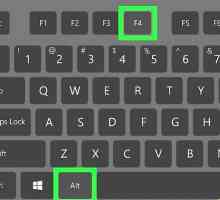 Hoe om sessie in Outlook te sluit
Hoe om sessie in Outlook te sluit Hoe maak jy `n handtekening met foto`s in Outlook Express in Windows Vista
Hoe maak jy `n handtekening met foto`s in Outlook Express in Windows Vista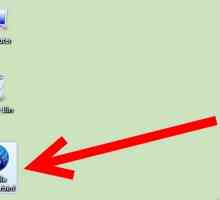 Hoe om e-pos boodskappe vanaf Thunderbird na Outlook uit te voer
Hoe om e-pos boodskappe vanaf Thunderbird na Outlook uit te voer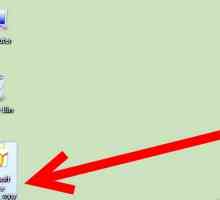 Hoe om Outlook Express te maak, verlaat elektroniese boodskappe op die bediener
Hoe om Outlook Express te maak, verlaat elektroniese boodskappe op die bediener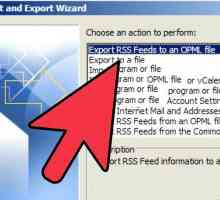 Hoe om kontakte van Outlook na die Mac Mail-program in te voer
Hoe om kontakte van Outlook na die Mac Mail-program in te voer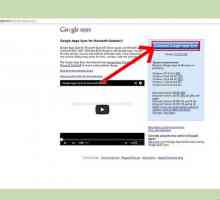 Hoe om Google Outlook gesinkroniseer te kry om met Outlook 2013 te werk
Hoe om Google Outlook gesinkroniseer te kry om met Outlook 2013 te werk Hoe om die Outlook Express-program te verwyder
Hoe om die Outlook Express-program te verwyder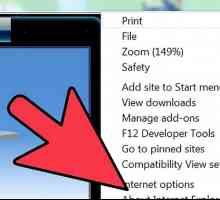 Hoe om Outlook Express weer te installeer
Hoe om Outlook Express weer te installeer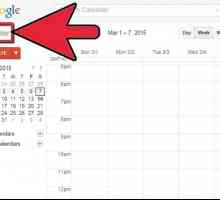 Hoe om die almanak met Outlook te sinkroniseer
Hoe om die almanak met Outlook te sinkroniseer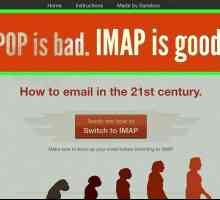 Hoe om Outlook te synchroniseren met Gmail
Hoe om Outlook te synchroniseren met Gmail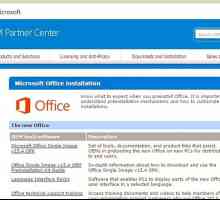 Hoe om Outlook data te sinkroniseer met Yahoo
Hoe om Outlook data te sinkroniseer met Yahoo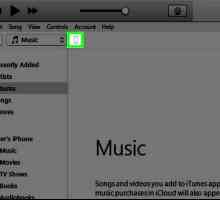 Hoe om die Outlook-kalender met iPhone te sinkroniseer
Hoe om die Outlook-kalender met iPhone te sinkroniseer Hoe om fout 0x800c0133 in Outlook op te los
Hoe om fout 0x800c0133 in Outlook op te los Hoe om u persoonlike instellings van Microsoft Outlook 2003 na `n nuwe rekenaar oor te dra
Hoe om u persoonlike instellings van Microsoft Outlook 2003 na `n nuwe rekenaar oor te dra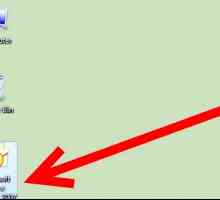 Hoe Microsoft Outlook gebruik om e-pos boodskappe vanaf `n Imap-rekening af te laai
Hoe Microsoft Outlook gebruik om e-pos boodskappe vanaf `n Imap-rekening af te laai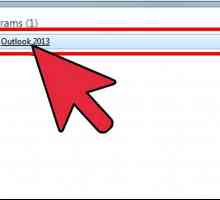 Hoe om `n prent by `n e-pos in Microsoft Outlook te voeg
Hoe om `n prent by `n e-pos in Microsoft Outlook te voeg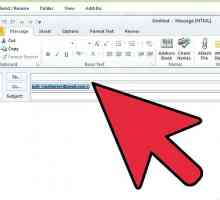 Hoe om die Outlook-outokomplete-kas uit te vee
Hoe om die Outlook-outokomplete-kas uit te vee Hoe om die wagwoord van jou e-pos te verander
Hoe om die wagwoord van jou e-pos te verander Hoe om Outlook 2007 te konfigureer om met Gmail te werk
Hoe om Outlook 2007 te konfigureer om met Gmail te werk
 Hoe toegang tot Gmail in Outlook 2010
Hoe toegang tot Gmail in Outlook 2010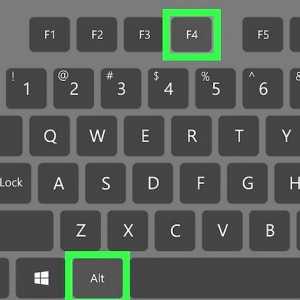 Hoe om sessie in Outlook te sluit
Hoe om sessie in Outlook te sluit Hoe maak jy `n handtekening met foto`s in Outlook Express in Windows Vista
Hoe maak jy `n handtekening met foto`s in Outlook Express in Windows Vista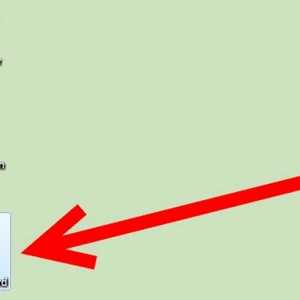 Hoe om e-pos boodskappe vanaf Thunderbird na Outlook uit te voer
Hoe om e-pos boodskappe vanaf Thunderbird na Outlook uit te voer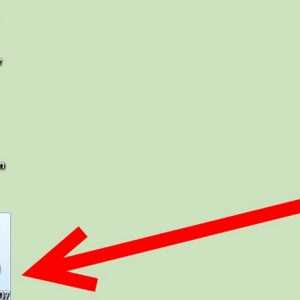 Hoe om Outlook Express te maak, verlaat elektroniese boodskappe op die bediener
Hoe om Outlook Express te maak, verlaat elektroniese boodskappe op die bediener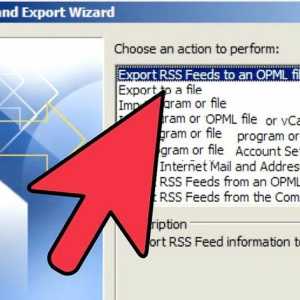 Hoe om kontakte van Outlook na die Mac Mail-program in te voer
Hoe om kontakte van Outlook na die Mac Mail-program in te voer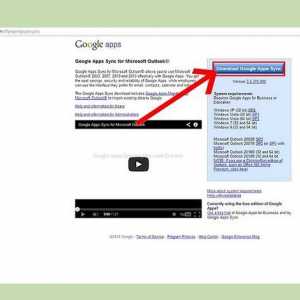 Hoe om Google Outlook gesinkroniseer te kry om met Outlook 2013 te werk
Hoe om Google Outlook gesinkroniseer te kry om met Outlook 2013 te werk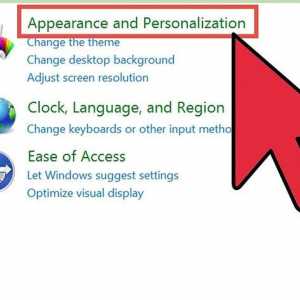 Hoe om die Outlook Express-program te verwyder
Hoe om die Outlook Express-program te verwyder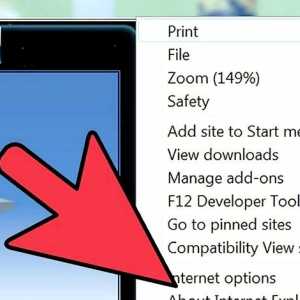 Hoe om Outlook Express weer te installeer
Hoe om Outlook Express weer te installeer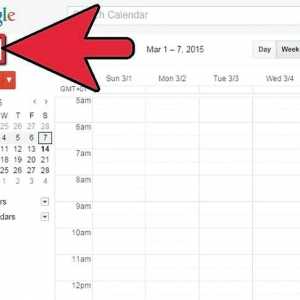 Hoe om die almanak met Outlook te sinkroniseer
Hoe om die almanak met Outlook te sinkroniseer